在 CentOS 系统管理中,wget 是一个强大且不可或缺的命令行下载工具,它支持 HTTP、HTTPS 和 FTP 等多种协议,以其稳定性和丰富的功能深受系统管理员和开发者的喜爱,理解并掌握 wget 的下载路径控制,是高效进行文件管理的基础,本文将详细探讨在 CentOS 环境下,如何使用 wget 精准地控制文件的下载位置。
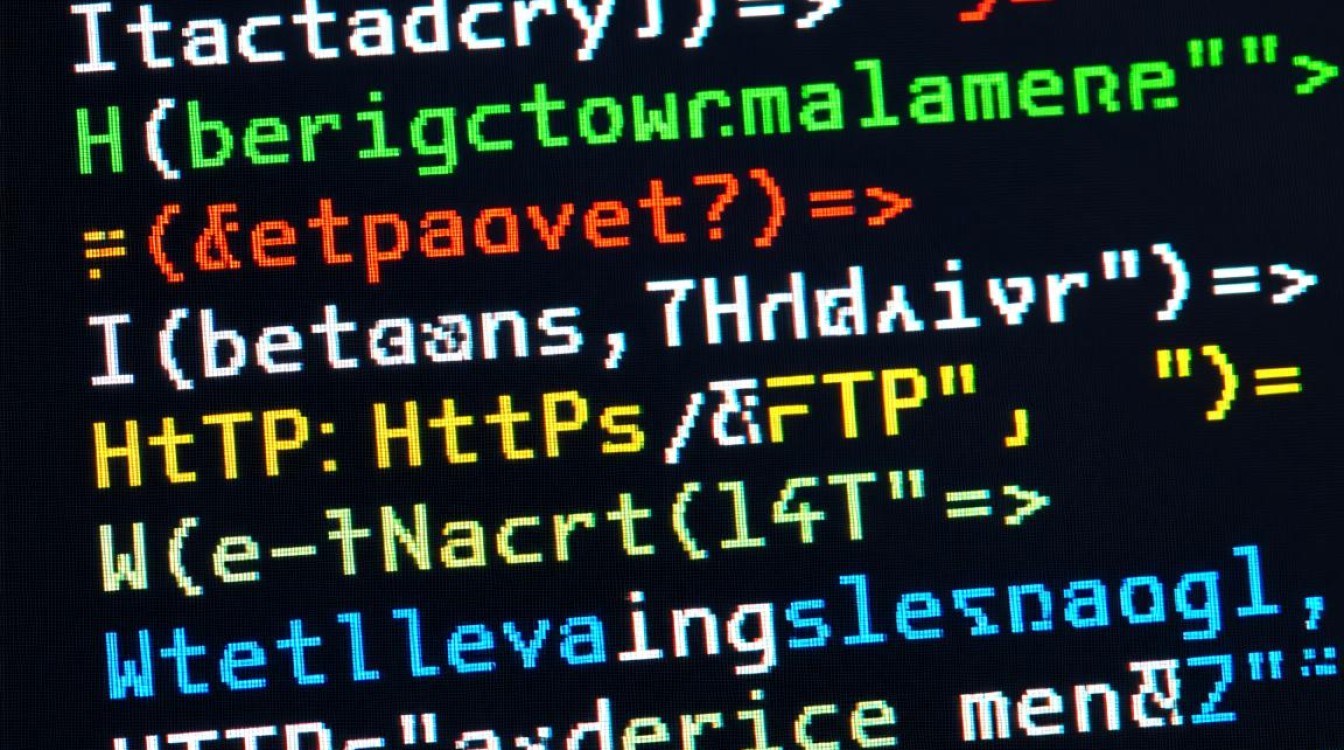
wget 的基本使用与默认下载路径
最简单的 wget 用法是直接跟上资源的 URL,在这种情况下,wget 会将文件下载到当前所在的工作目录。
当您登录到 CentOS 服务器后,默认通常位于用户的家目录(如 /home/username 或 /root),您可以使用 pwd 命令查看当前路径。
# 查看当前工作目录 pwd # 下载一个文件到当前目录 wget https://example.com/files/software.tar.gz
执行上述命令后,software.tar.gz 文件就会被保存在 pwd 命令所显示的目录中,您可以使用 ls 命令来确认文件是否已成功下载,这种默认行为非常适合临时下载或快速获取文件的场景。
指定下载路径:-P 选项
在实际工作中,我们往往需要将文件下载到特定的目录,例如项目目录、软件包存储目录或日志归档目录,这时,-P(--directory-prefix)选项就显得尤为重要,它允许您明确指定一个目标目录,wget 会将文件下载到该目录下。
语法格式为:wget -P <目标目录> <URL>
重要提示:使用 -P 选项时,必须确保目标目录已经存在,如果目录不存在,wget 将会报错退出,最佳实践是,在下载前使用 mkdir -p 命令来创建目录,该命令可以递归创建多级目录,即使父目录不存在也不会报错。
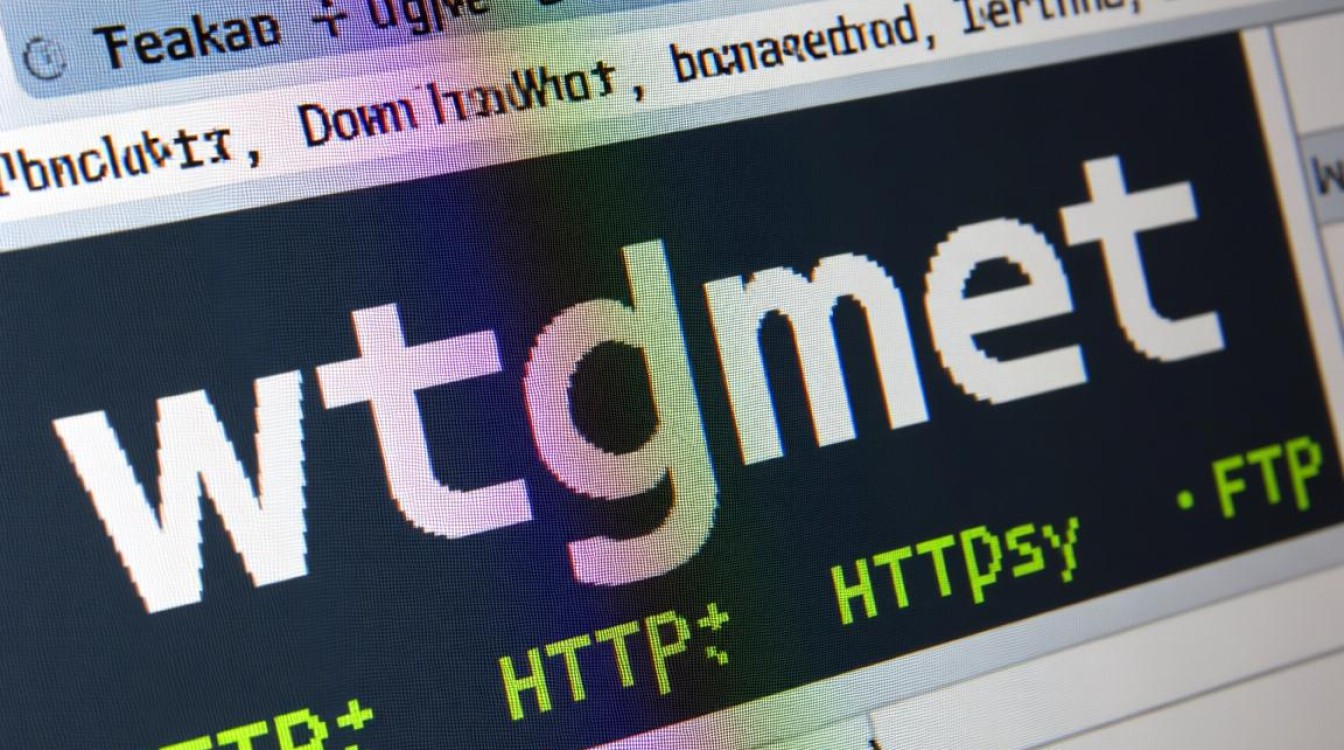
# 创建一个用于存放软件包的目录 mkdir -p /usr/local/src/packages # 将文件下载到指定目录 wget -P /usr/local/src/packages https://example.com/files/software.tar.gz
执行后,software.tar.gz 文件将被保存在 /usr/local/src/packages/ 目录中,文件名保持不变。
精准控制:使用 -O 选项指定文件名和路径
除了指定目录,有时我们还希望在下载的同时对文件进行重命名,或者将输出直接导向一个具有特定名称的文件,这时,-O(--output-document)选项提供了最高的灵活性,它允许您将下载的内容完整地输出到指定的文件路径中,这个路径可以包含目录和全新的文件名。
语法格式为:wget -O <输出文件路径> <URL>
使用 -O 选项时,wget 不再使用 URL 中的原始文件名,而是完全采用您指定的文件名,如果指定的文件已存在,它会被覆盖。
# 下载文件并重命名为 'my-app-v1.0.tar.gz',并存放到指定目录 wget -O /opt/backups/my-app-v1.0.tar.gz https://example.com/files/archive.tar.gz
这个例子展示了 -O 的强大之处:它不仅指定了目录 /opt/backups/,还将原始的 archive.tar.gz 重命名为了 my-app-v1.0.tar.gz。
为了更清晰地对比 -P 和 -O 的区别,可以参考下表:
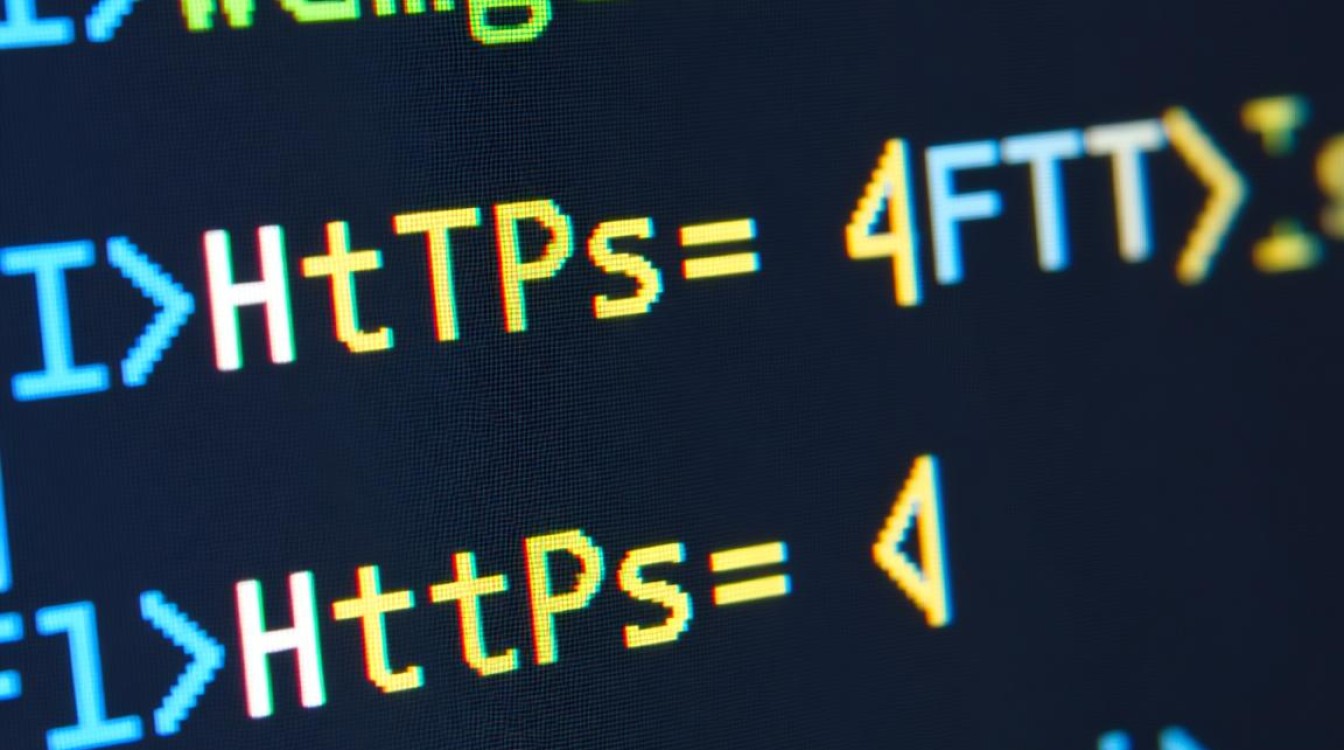
| 选项 | 功能 | 语法示例 | 适用场景 |
|---|---|---|---|
-P | 指定下载目录,保留原文件名 | wget -P /data/downloads [URL] | 需要将文件分类存放到不同文件夹,但文件名保持不变时。 |
-O | 指定完整的输出路径和文件名 | wget -O /data/logs/app.log [URL] | 需要重命名文件,或将下载内容直接写入一个特定位置的文件时。 |
实用技巧与高级选项
除了路径控制,wget 还有一些非常实用的选项,可以提升下载效率和管理便利性:
:对于大文件,可以使用 -b选项将下载任务放到后台执行,释放终端。:如果下载因网络问题中断,使用 -c选项可以从上次中断的地方继续下载。:为避免占用过多带宽,可以使用 --limit-rate=200k来限制下载速度。
掌握 wget 的路径控制和相关选项,将使您在 CentOS 系统上的文件管理工作更加得心应手,无论是自动化脚本编写还是日常运维,都能事半功倍。
相关问答 (FAQs)
问1:如果下载一个大文件时网络中断了怎么办?
答: 无需担心,wget 提供了断点续传功能,当下载中断后,只需在原命令的基础上添加 -c(或 --continue)选项再次执行即可。wget 会检查本地已下载的文件,并从服务器请求剩余的部分,继续完成下载,避免重新开始,命令示例:wget -c https://example.com/largefile.iso。
答: wget 具有递归下载的功能,可以用来镜像整个网站,最常用的组合是使用 -r(递归)和 -np(不追溯至父目录)选项。wget -r -np -k https://example.com/,这里的 -k 选项会将下载的 HTML 文件中的链接转换为本地链接,以便离线浏览,在对网站进行递归下载前,请确保您有权限这样做,并注意不要对目标服务器造成过大负担。
【版权声明】:本站所有内容均来自网络,若无意侵犯到您的权利,请及时与我们联系将尽快删除相关内容!



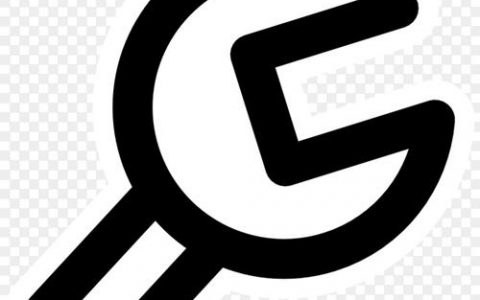


发表回复